创建 Dataverse 起点网站
备注
- 从 2022 年 10 月起,Power Apps 门户更名为 Power Pages。
- 此主题适用于旧版功能。 有关最新信息,请转到 Microsoft Power Pages 文档。
借助在 Power Apps 中构建站点(门户)的功能,您可以为外部和内部用户创建一个网站,使他们能够与存储在 Microsoft Dataverse 中的数据进行交互。
创建 Power Apps 门户的一些好处:
因为数据存储在 Dataverse 中,所以您不需要像使用 SharePoint、 Customer Engagement 应用(如 Dynamics 365 Sales 和 Dynamics 365 Customer Service)或 Salesforce之类数据源时那样创建来自 Power Apps 的连接。 您只需要指定要在门户中显示或管理的表。
您可以在 WYSIWYG Power Apps 门户 Studio 中通过在网页上添加和配置组件来设计门户。
您可以在新环境或现有环境中创建门户。
如果您选择使用创建新环境链接在新环境中创建门户,则在创建环境时会安装必需的门户先决条件,例如表、数据和起点门户模板。 使用这种方法,几分钟后即可配置门户。
如果选择在没有门户先决条件的现有环境中创建门户,则首先安装先决条件,然后再创建门户。 采用这种方法,门户配置可能会花费一些时间,并且在配置门户后会通知您。
可以根据在 Power Apps 中选择的环境创建 Dataverse 起点门户,或在包含 Customer Engagement 应用(如 Dynamics 365 Sales 和 Dynamics 365 Customer Service)的环境中创建门户。
备注
- 环境中创建的每种类型最多可以有五十个门户。 有关详细信息,请转到创建更多门户。
- 创建门户时,将安装一些解决方案并导入示例数据。
有关使用环境的详细信息:环境概述
有关可用门户网站模板的详细信息:门户模板
要创建门户:
提示
若要了解创建门户所需的角色,请阅读门户管理任务需要的管理员角色。
登录到 Power Apps。
在创建应用下面,选择空白应用。
从空白网站选项中选择创建。
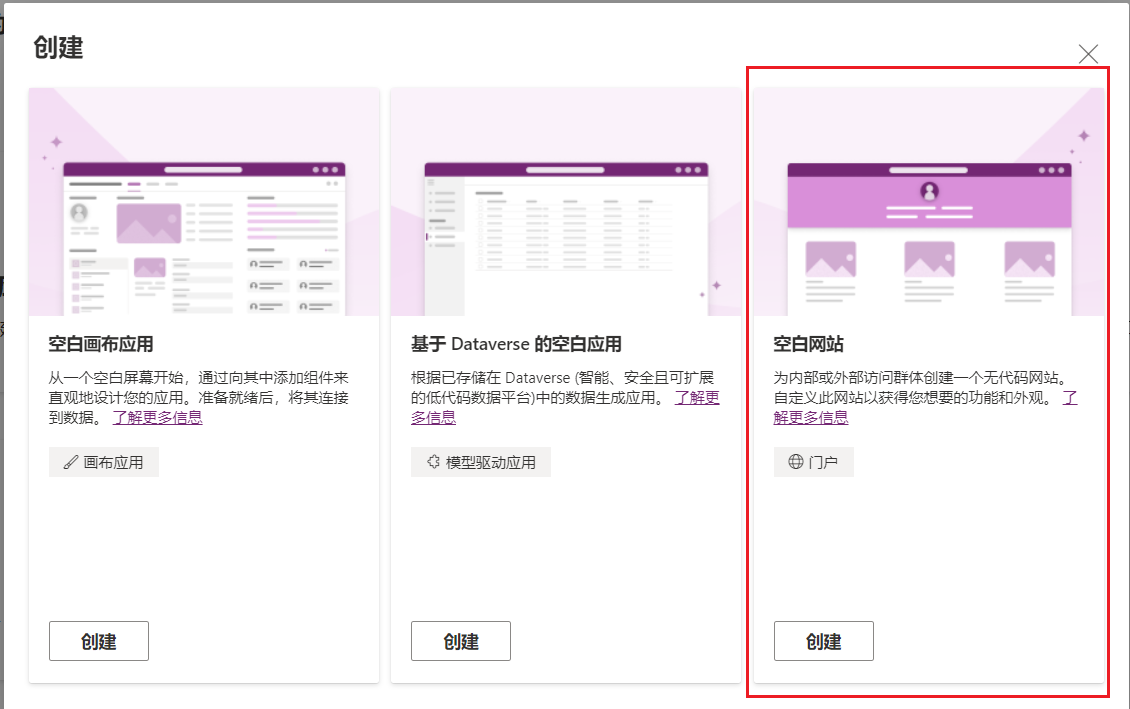
如果所选环境不包含门户先决条件,则将在从空白门户开始窗口中显示一条消息,建议您选择另一个环境或创建一个新环境。

如果选择继续使用当前环境,请按照以下步骤在窗口中输入所需信息。 如果选择创建新环境,请参阅创建新环境。
在从空白门户开始窗口中,输入门户的名称和网站的地址,然后从下拉列表中选择一种语言。
提示
若要使用其他语言创建门户,必须首先在环境中启用该语言,以便在语言下拉列表中提供该语言。
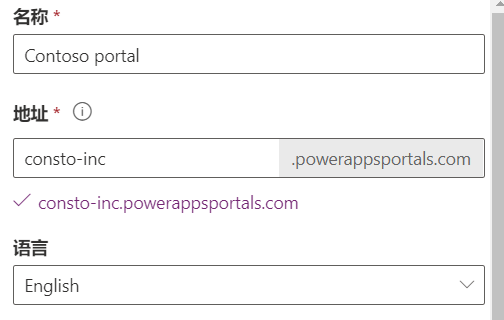
(可选)要使用现有网站记录创建门户,请选中使用现有网站记录中的数据框,然后选择要使用的网站记录。 详细信息:使用迁移的数据创建新门户
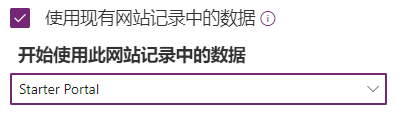
完成后,选择创建。
选择创建后,门户将开始配置,配置状态通过通知显示。
如果您在没有安装门户先决条件的环境中创建了门户,那么配置状态也会显示在网格中:
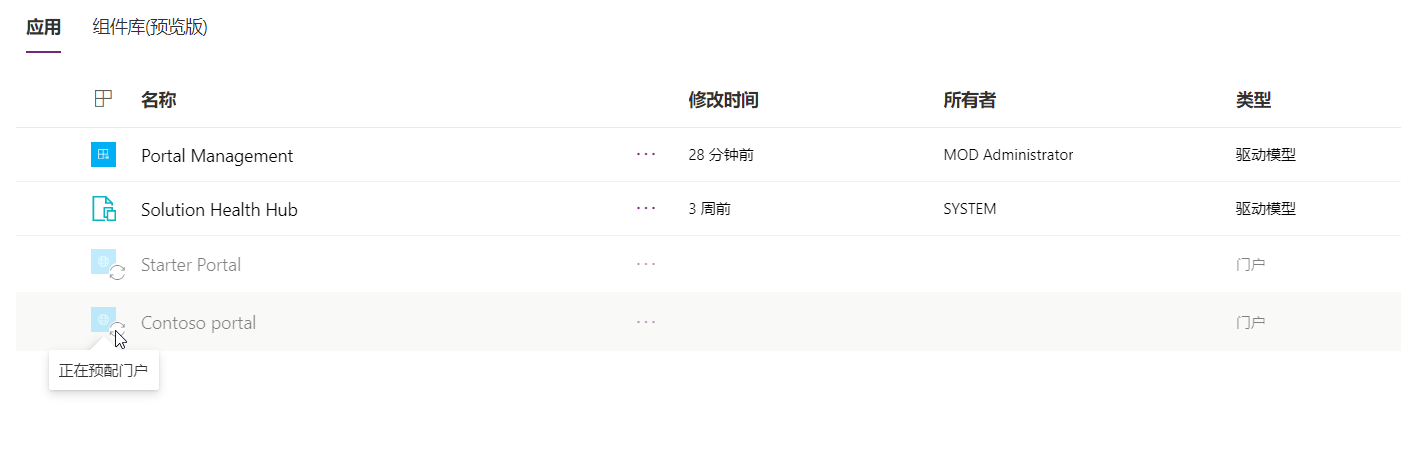
成功配置门户后,状态将更新,门户将显示在网格中:
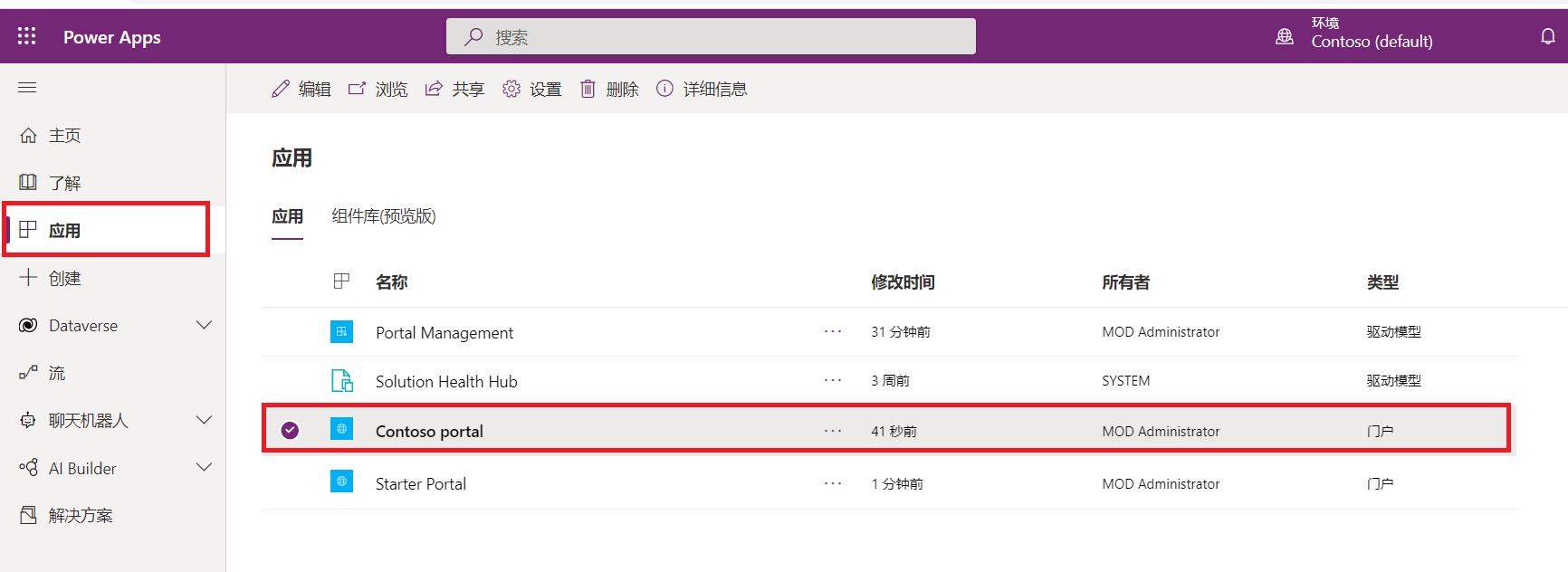
要在 Power Apps 门户 Studio 中编辑门户,请参阅编辑门户。
备注
- 如果权限不足,无法配置门户,将显示错误。 您必须在 Dataverse 中具有系统管理员角色才能创建门户。 您还必须在用户记录的客户端访问许可证(CAL)信息下将访问模式设置为读写。
- 如果您购买了早期的门户加载项,并且想要使用该加载项来设置门户,则必须转到 Dynamics 365 管理中心页面。 详细信息:使用早期的门户加载项设置门户
- 如果您已经使用早期的门户加载项设置了门户,则仍然可以从 make.powerapps.com 自定义和管理门户。
- 从 make.powerapps.com 设置门户不会使用早期的门户加载项。 另外,这些门户未在 Dynamics 365 管理中心页面上的应用程序选项卡下列出。
- 无法从 Dynamics 365 管理中心页面创建 Dataverse 起点门户。
门户配置通知
选择创建后,门户将开始配置,配置状态通过通知显示。
Toast 形式的通知
当您选择创建来配置门户时,将显示以下通知。
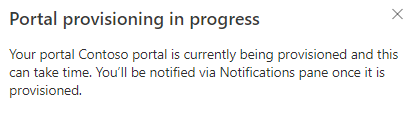
通知窗格中的通知
成功下达配置请求后,以下通知将显示在通知窗格中。
为正在进行的配置显示的通知。
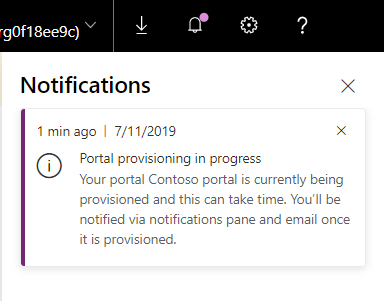
为成功完成的配置显示的通知。
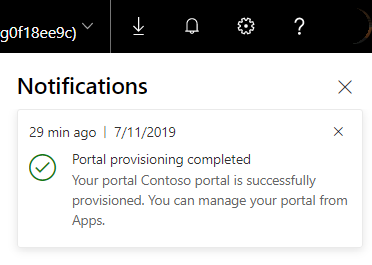
如果门户配置失败,则显示类似通知。
通过电子邮件发送通知
成功发起设置请求后,会向创建门户的用户发送确认电子邮件通知。 此外,门户设置完成后,也会向用户发送电子邮件。
后续步骤
另请参阅
创建门户时的常见问题和解决方法
控制租户中的门户创建
在环境中创建其他门户
管理 Power Apps 门户
“联系我们”示例